Bissmillahirrahmanirrahim
Halo semua baru bisa posting lagi nih, karena kemaren-kemaren sibuk liburan, jadi sekarang baru sempet dapet ilmu baru lagi, oke langsung aja ke tema kita kali ini yaitu membuat Laptop kamu yang berOS ubuntu 12.04 sebagai WiFI untuk gadget kecil kalian yaitu Smartphone-smartphone kalian, karena kalo membuat WiFi untuk laptop itu sudah biasa, kalo dijendela menggunakan aplikasi tambahan bernama Connectify, tapi kalau diubuntu belum ada aplikasi tambahan jadi kita harus mensetting secara manual.
Yang harus diperlukan :
- 1. Koneksi.
- 2. WiFi dalam kondisi Enable.
- 3. WiFi tidak connect ke Hotspot manapun.
- 4. Cek diterminal dengan ketikkan modinfo ath9k | grep 'depend' apakah driver WiFi mendukung mac80211 jika mendukung akan menampilkan depends: ath9k_hw,ath9k_common,mac80211,cfg80211,ath
- 5. Kemudian install hostapd & dnsmasq.
Praktek :
- 1. Buka terminal lalu ketikkan sudo apt-get install hostapd dnsmasq.

- 2. Kemudian buat file baru hostapd.conf difolder hostapd, dengan cara ketikkan sudo nano /etc/hostapd/hostapd.conf kemudian isi file baru tsb seperti gambar dibawah kemudian simpan dan tutup dengan tekan ctrl+x -> Y -> enter, ubah SSID untuk nama Hotspotnya, dan ubah wpa_passphrase untuk passwordnya sesuai yang dinginkan.
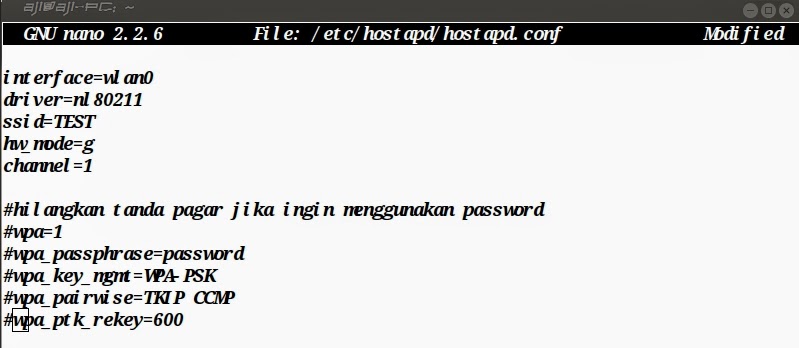
- 3. Lalu edit file dnsmasq.conf difolder etc atau ketikkan sudo nano /etc/dnsmasq.conf kemudian tambahkan dibaris paling bawah seperti gambar dibawah lalu simpan dan tutup.
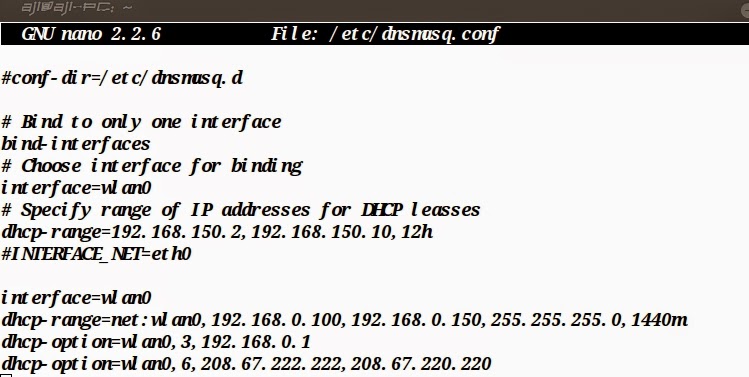
- 4. Jangan lupa ketikkan sudo update-rc.d -f dnsmasq remove, perintah tsb berfungsi supaya dnsmasq tidak otomatis jalan pada saat boot.
- 5. Pada langkah ini kita akan membuat script untuk mengendalikan sharing internet melalui WiFi, dan simpan file tersebut di /usr/bin atau ketikkan perintah sudo nano /usr/bin/ap_ctl lalu samakan script kalian dengan script dibawah.
#!/bin/bash
# broadcasting interface
BROADCAST="wlan0"
# receiving interface broadcast is connected to
RECEIVE=$1
if [[ $2 == "-0" || $2 == "--start" ]]
then
## start hostapd
echo "Starting hostapd"
echo " You can view the log at /var/log/hostapd.log"
# launch hostapd daemon
hostapd -d /etc/hostapd/hostapd.conf > /var/log/hostapd.log &
## start dhcp server
echo "Starting dnsmasq"
# set IP address
ifconfig $BROADCAST 192.168.0.1
sleep 2
# launch dhcpd3 daemon
# echo "INTERFACES=$BROADCAST" > /etc/default/dhcp
# dhcpd3 $BROADCAST &
dnsmasq
elif [[ $2 == "-1" || $2 == "--stop" ]]
then
# send signal 2 to hostapd and dhcpd3
killall -2 hostapd dnsmasq
elif [[ $2 == "-2" || $2 == "--ics" ]]
then
# create iptables rules
iptables -A FORWARD -i $RECEIVE -o $BROADCAST -s 192.168.0.1/24 -m conntrack --state NEW -j ACCEPT
iptables -A FORWARD -m conntrack --ctstate ESTABLISHED,RELATED -j ACCEPT
iptables -A POSTROUTING -t nat -j MASQUERADE
# set kernel variable(s)
echo 1 > /proc/sys/net/ipv4/conf/all/forwarding
# edit kernel configuration
cp /etc/sysctl.conf /etc/sysctl.conf.ap_ctl
echo "net.ipv4.conf.default.forwarding=1" >> /etc/sysctl.conf
echo "net.ipv4.conf.all.forwarding=1" >> /etc/sysctl.conf
# restart networking
/etc/init.d/networking restart
elif [[ $2 == "-3" || $2 == "--noics" ]]
then
# remove iptables rules
iptables -D FORWARD 1
iptables -D FORWARD 1
# set kernel variable(s)
echo 0 > /proc/sys/net/ipv4/conf/all/forwarding
# revert kernel configuration
mv -i /etc/sysctl.conf.ap_ctl /etc/sysctl.conf
# restart networking
/etc/init.d/networking restart
else
echo $0
echo "A tool to manage hostapd and dhcpd3"
echo "Usage:"
echo " -0 --start Start hostapd and dhcpd3"
echo " -1 --stop Stop hostapd and dhcpd3 with signal 2"
echo " -2 --ics Activate internet connection sharing"
echo " between specified interfaces"
echo " -3 --noics Undo internet connection sharing settings"
fi
exit 0
- 6. Kemudian jadikan script ap_ctl menjadi executable dengan ketikkan sudo chmod +x /usr/bin/ap_ctl.
- 7. Untuk menjalankan Hotspot ketikkan sesuai dengan urutan sebagai berikut :
- 1. sudo ap_ctl "eth0" --stop (eth0 dapat dirubah sesuai koneksi yang digunakan)
- 2. sudo ap_ctl "eth0" --start
- 3. sudo ap_ctl "eth0" --ics

- 8. Untuk berhenti ketikkan :
- 1. sudo ap_ctl "eth0" --stop
Selesai sudah sekarang laptop kamu bisa menjadi Hotspot, Selamat Mencoba ^_^